win10系统重装的教程
- 分类:Win10 教程 回答于: 2021年11月02日 12:26:00
现如今win10越来越普及了,但是win10系统难免会常常出现各种不确定的问题,导致升级失败或者我们需要重装的,下面我们来看看win10系统重装的教程,想要了解就快来看看吧.更多重装教程,尽在小白一键重装系统官网
win10系统重装的教程:
1、首先我们在小白官网中下载新版的小白一键重装系统软件,直接进入首页单击下载。

2、安装完成后打开小白系统软件,自动开始检测电脑的安装环境,接着我们安装需要的Win10系统,点击【安装此系统】。注意先备份到电脑C盘重要的资料在操作哦。
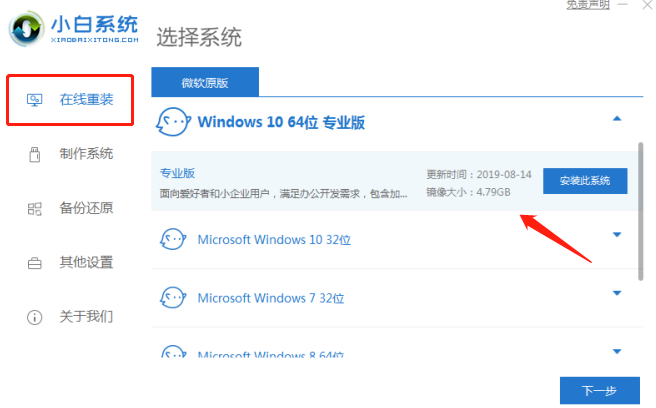
3、接着界面中,选择需要用到电脑常用的软件,或者也可以勾选全选,点击【下一步】即可。
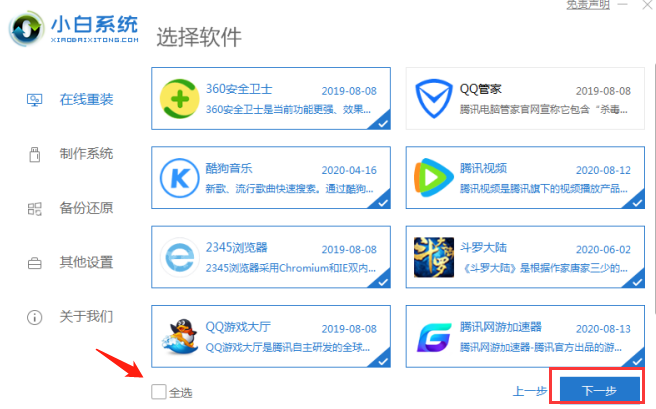
4、接下来的界面我们只需要稍等片刻,期间不要让电脑断电断网哦。

5、当我们的系统下载完成之后,软件会进行自动系统部署操作,这时只需耐心等待部署完成之后点击页面中的【立即重启】即可。
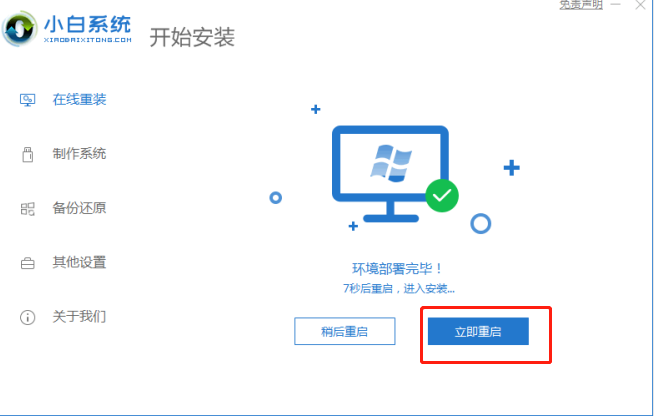
6、在重启电脑后进入启动项页面,我们在主菜单选择【xiaobai】进入PE系统。
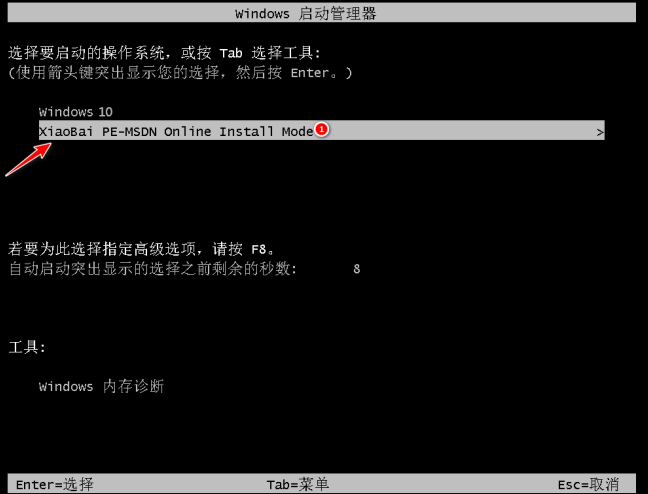
7、进入系统之后,软件会自动安装系统。
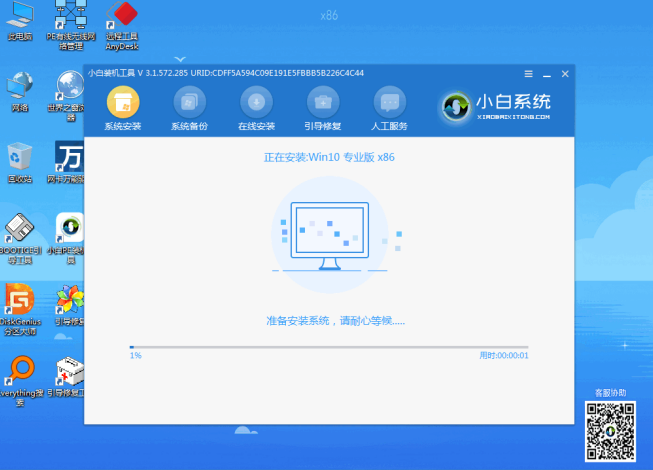
8、安装系统的时候,软件会弹出提示,这时候选择C盘修复引导即可。

9、系统安装完成之后正常重启系统。
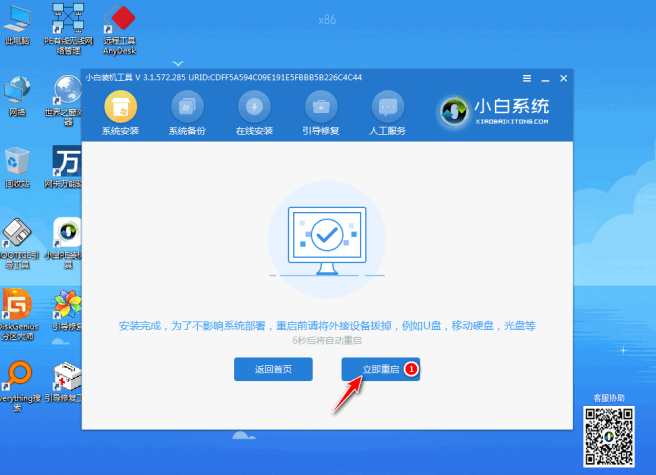
10、最后进入到新Win10系统桌面则表示安装成功。
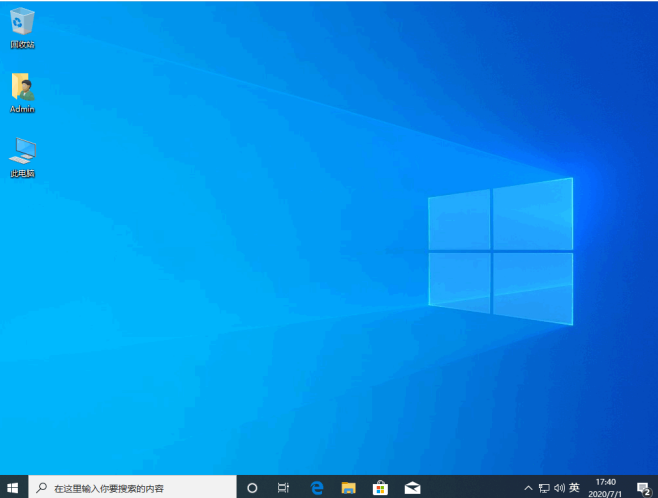
以上就是win10系统重装的教程的内容,希望能够对大家有所帮助。
 有用
26
有用
26


 小白系统
小白系统


 1000
1000 1000
1000 1000
1000 1000
1000 1000
1000 1000
1000 1000
1000 1000
1000 1000
1000 1000
1000猜您喜欢
- Win10兼容Win8:无缝升级,畅享新体验!..2023/11/08
- 如何优化Win10商店,提高应用下载速度与..2024/07/30
- 小白三步装机工具如何给电脑重装win10..2021/11/07
- 主编教您如何彻底关闭win10易升..2019/02/14
- cleartype,小编教你如何调整ClearType..2018/08/29
- 电脑装系统教程win10重装步骤..2022/03/03
相关推荐
- 如何关闭win10自动更新功能2022/05/24
- 详解升级win10出现0x80070002错误问题..2019/08/06
- win10镜像安装具体操作步骤2021/04/09
- 技术编辑教您windows10专业版密匙有哪..2018/12/28
- 好的,我为您拟定了一个标题,希望能够..2024/08/24
- 如何重装系统Win10:步骤详解与常见问题..2024/08/15














 关注微信公众号
关注微信公众号



